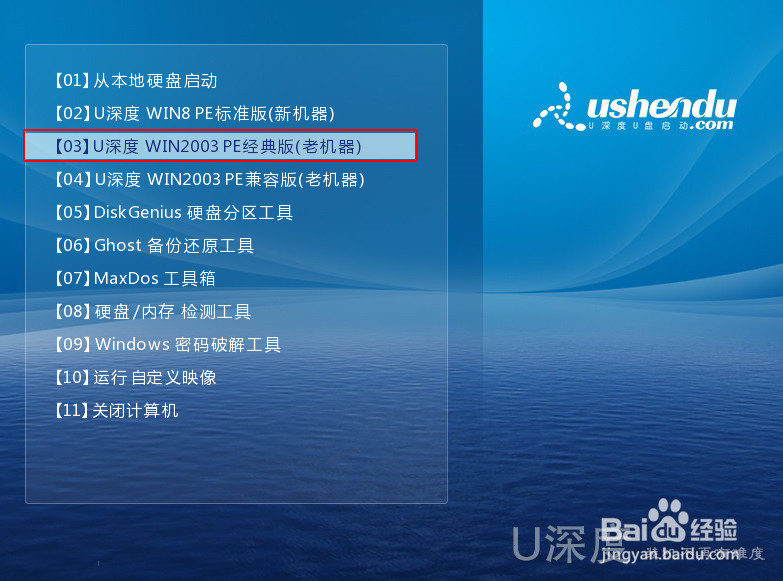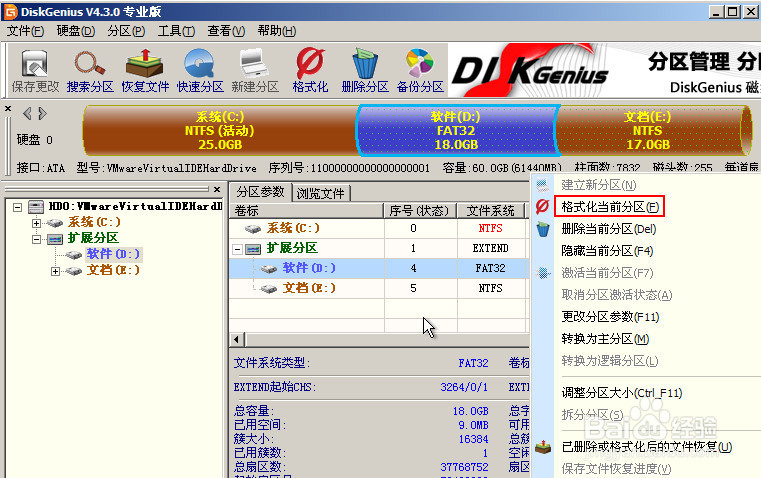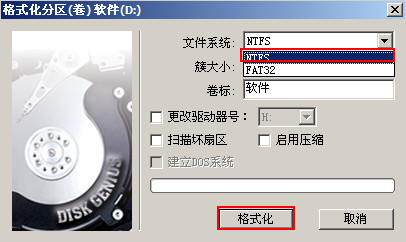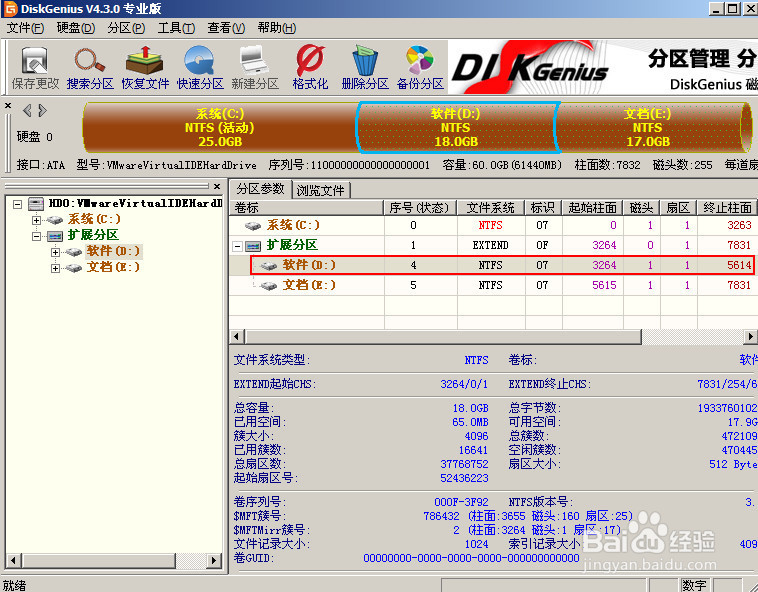U盘启动盘winpe硬盘转换分区格式
1、将制作好的u深度u盘启动盘插入电脑接口,开机按快捷键进入主菜单界面,选择“【03】U深度WIN2003PE经典版(老机器)”,如下图所示:
2、进入pe系统后,在桌面上左键双击“DiskGenius分区工具”图标,如下图所示:
3、打开dg分区工具后,在磁盘列表中选中需要转换格式的分区,然后点击右键选择“格式化当前分区”选项,如下图所示:
4、在弹出的窗口文件系统右侧点击下拉框,选中“NTFS”选项,接着点击“格式化”,这时候就会弹出询问是否格式化分区提示框,点击“格式化”执行操作,如下图所示:
5、经过短暂格式化,就会发现磁盘分区格式变成ntfs,如下图所示:
声明:本网站引用、摘录或转载内容仅供网站访问者交流或参考,不代表本站立场,如存在版权或非法内容,请联系站长删除,联系邮箱:site.kefu@qq.com。
阅读量:72
阅读量:50
阅读量:47
阅读量:82
阅读量:54